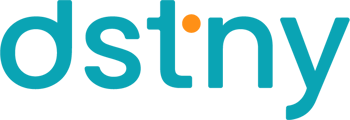Consulter le tableau comparatif de fonctionnalités entre Call2Teams et Call2Teams Go pour identifier les différences en un coup d'oeil.
Pour rappel l'option Call2Teams vous permet d'activer la téléphonie pour les utilisateurs avec une licence Microsoft Teams Phone Standard. L'option Call2Teams Go vous permet d'activer la téléphonie dans Teams sans prérequis de licence Microsoft Teams Phone Standard.
| Call2Teams Go | Call2Teams | Notes | |
|
Prix HT par utilisateur par mois |
5€ |
3,5€ | Pour bénéficier de ces options, l'utilisateur doit être déployé sur la solution UCaaS Dstny. |
| Pré-requis Microsoft | 2 licences de ressources pour la totalité de l'organisation (gratuites) | Licence Microsoft Teams Phone Standard par utilisateur au prix de 7,5€ HT / mois | |
| Gestion contacts personnels | ✅ | ❌ |
Call2Teams Go permet de synchroniser les contacts personnels Outlook de l’utilisateur (lecture / écriture). |
| Gestion des contacts Entra - ex-Azure | ✅ | ❌ |
Call2Teams Go permet de synchroniser les contacts partagés de l’organisation (lecture) mis à jour par l’administrateur Microsoft sur Entra (ex Azure). |
|
Compatibilité PC/MAC (logiciel Teams) |
✅ | ✅ | |
| Compatibilité Web (Navigateur) | ☑️ | ✅ | Call2Teams Go est compatible sur Edge mais peu être instable sur d’autres navigateurs. Il est conseillé de privilégier l’application de bureau Teams. |
|
Compatibilité Smartphone (application Teams) |
✅ | ✅ | |
| Intégration Teams | Application C2T Go | Natif | |
| Passer un appel | ✅ | ✅ | |
| Recevoir un appel | ✅ | ✅ | |
| Transfert direct (aveugle) | ✅ | ✅ | Sur Call2Teams Go, un transfert vers un utilisateur non Teams (contact Outlook, mobile, etc…) se fera via l’application Call2Teams Go. Un transfert vers un utilisateur Teams se fera depuis l’a fenêtre Teams de l’appel en cours. |
| Transfert accompagné (supervisé) | ✅ | ✅ | Sur Call2Teams Go, un transfert vers un utilisateur non Teams (contact Outlook, mobile, etc…) se fera via l’application Call2Teams Go. Un transfert vers un utilisateur Teams se fera depuis l’a fenêtre Teams de l’appel en cours. |
| Conversation de groupe | ✅ | ✅ | |
| Intégration d'un appel externe dans une réunion Teams | ✅ | ✅ | |
| Mise en attente | ☑️ | ✅ | Avec Call2Teams Go le bouton Mise en Attente (Pause) à utiliser est celui de la fenêtre Teams. |
| Coupure micro | ☑️ | ✅ | Avec Call2Teams Go le bouton coupure de micro (mute) à utiliser est celui de la fenêtre Teams. |
| Basculer vers un autre appareil | ✅ | ✅ | |
| Présentation du nom via contacts personnels | ✅ | ❌ |
Ne prends pas en compte les contacts sur ConnectMe. Sur Call2Teams Go la présentation du nom fonctionne si l’appelant est dans les contacts Outlook ou dans ceux de l’organisation (Entra). Pas de contact personnel sur Teams Telephony (non fonctionnel). |
| Présentation du nom via CRM | ❌ | ❌ | |
| DTMF | ☑️ | ✅ | Avec Call2Teams Go le pavé numérique à utiliser pour les DTMF est celui de la fenêtre Teams. |
| Click to Call | ❌ | ✅ |